(9)に引き続き、キャプチャ・ソフトを。
#しつこい! (^_^;)
このキャプチャ・ソフトの特長は、
「マウスをクリックした瞬間に、自動的にどんどんキャプチャする」
という点。
テキストなど、操作説明を作成するときに、便利。
キャプチャ領域は、矩形・ウィンドウ・デスクトップ全体から、選べます。
===================================
Vectorのダウンロード・ページを開いて、ファイルをダウンロード
→解凍してできた「clickcapture.exe」を実行するだけ。

①「設定」を押して、
「マウスカーソルもキャプチャするか」など、設定。
②「開始」をクリックしたら、ふつうにパソコンを操作していきます。
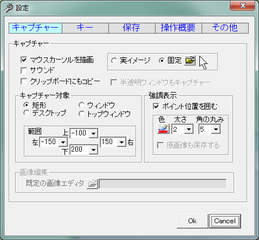
「停止」を押せば、キャプチャを終了します。
クリックの回数分、画像が撮りためられ、
下部にサムネイルで並んでいます。

ドラッグすると、「ドラッグ開始」と「ドラッグ終了」の2ヶ所でキャプチャされます。
不要な画像は、表示中にDeleteキーを押すだけ。
不要画像がいっぱいできるので、どんどんDeleteしていきます。
===================================
例として、「ワードの、背景部分の削除」の手順を。
1.画像の、背景(白い部分)を削除してみます。
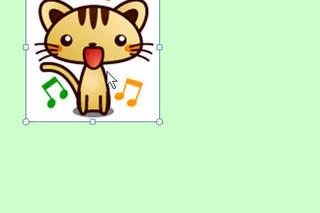
2.「書式」タブ→「背景の削除」
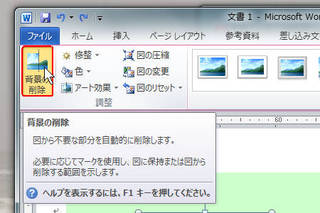
・・・(中略)・・・
6.保持する部分を、すべて指定できたら・・・

7.「変更を保存」

というように、カンタンに説明手順が作れます。